Hola, mi nombre es Genaro Guerra y hoy te presento lo nuevo de Google Workspace for Education.
Lo nuevo de Google Meet
Streaming mediante YouTube
El servicio de streaming de Google Meet se muda a YouTube y ahora es posible transmitir en vivo mediante YouTube para todo el público que desee participar de la transmisión.
Los requisitos que debes tener en cuenta para utilizar esta nueva funcionalidad son:
- Contar con las licencias Teaching and Learning o Education Plus.
- Que el administrador de tu dominio haya configurado la opción de “Permitir que los usuarios utilicen YouTube para emitir sus reuniones”.
- Contar con un canal de YouTube creado.
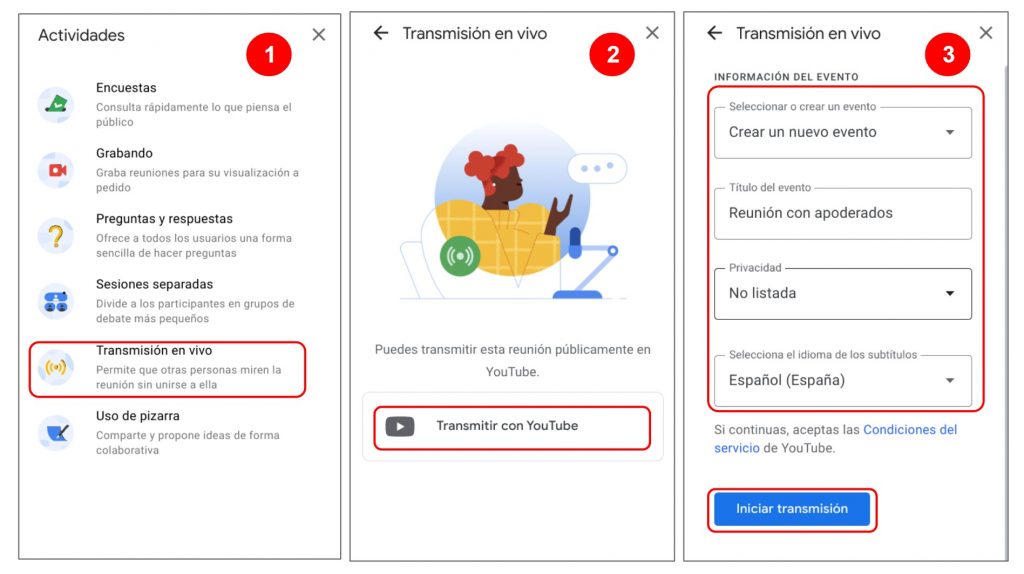
Si no cuentas con un canal creado puedes revisar uno de nuestros videos para crear tu propio canal.
Nuevas funcionalidades en encuestas, preguntas y respuestas
Ahora podrás configurar esta nueva opción para que los asistentes a la videollamada puedan realizar encuestas o preguntas de forma anónima.
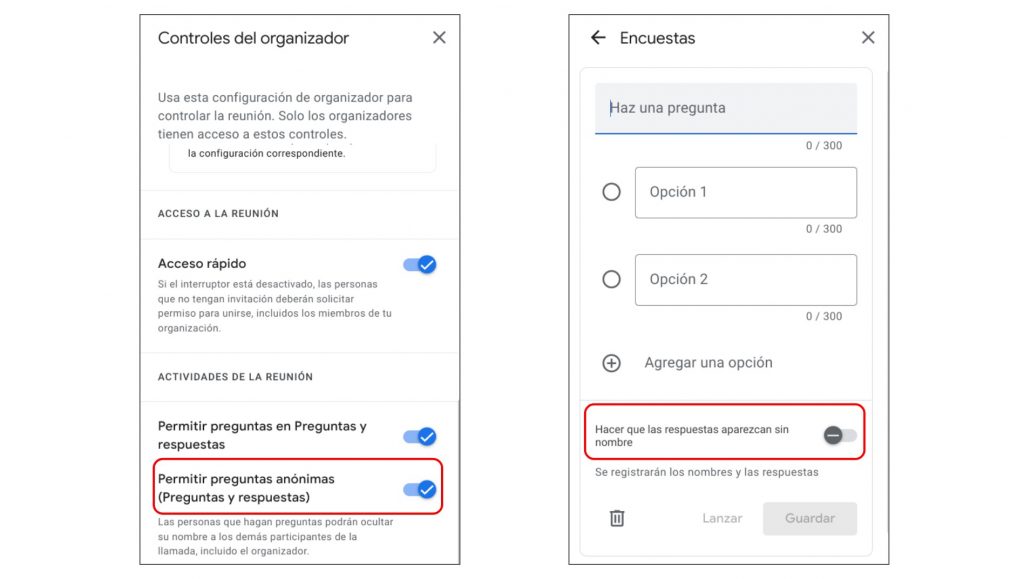
Pantalla en pantalla
Una funcionalidad esperada es “Pantalla en pantalla”. Con esta funcionalidad podrás ver a los asistentes de la reunión en una ventana pequeña mientras compartes la pantalla, así estarás pendiente de la clase y de la presentación.
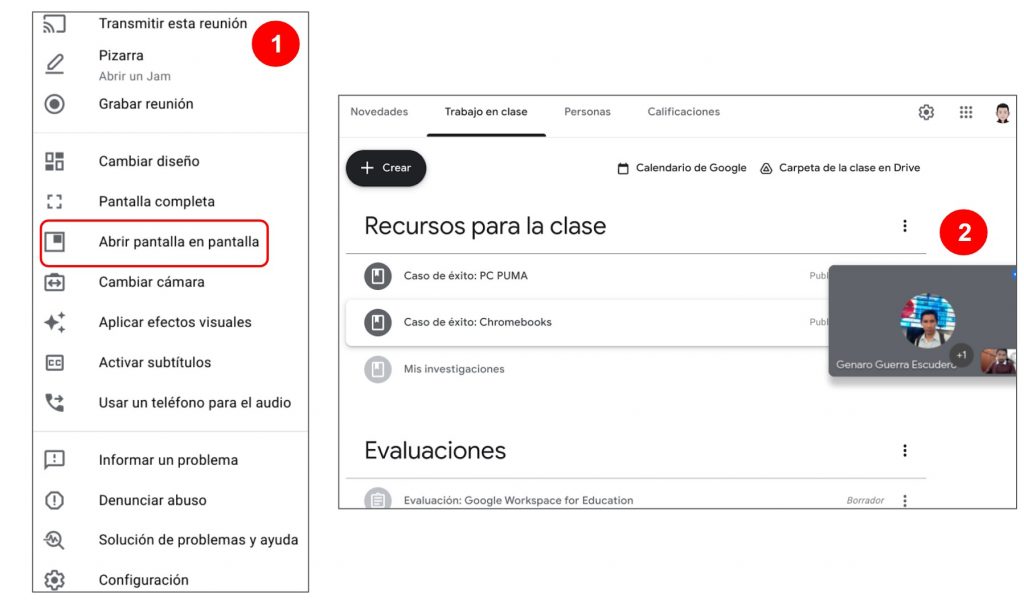
Lo nuevo de Google Classroom
Google Classroom no se queda atrás y presenta una super novedad:
Complementos para Google Classroom
Podrás utilizar estas aplicaciones directamente desde Classroom y compartir los recursos para la clase o asignar tareas utilizando estas herramientas aliadas de Google.
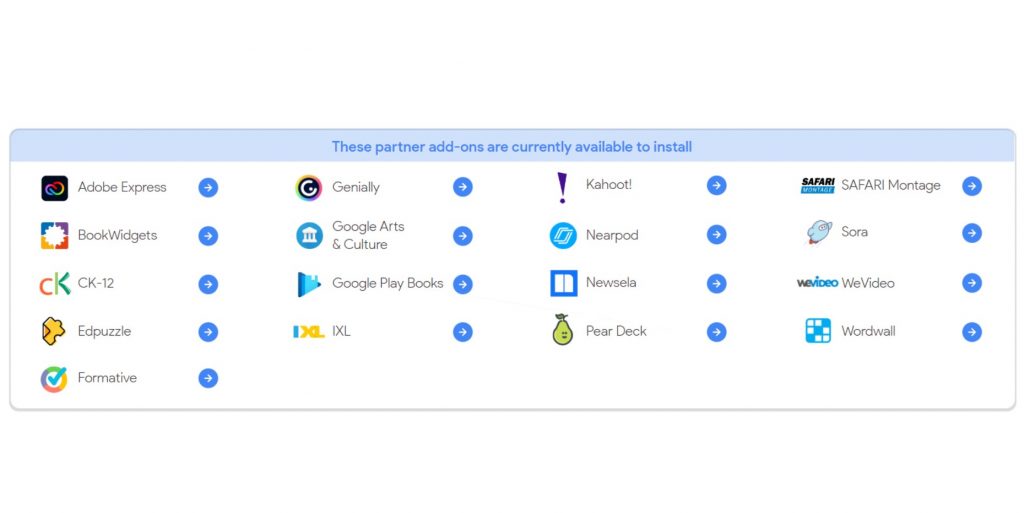
Conoce más detalles de esta novedad mediante esta presentación creada por Google: Aquí
Los requisitos para utilizar estos complementos son:
- Contar con licencias Teaching and Learning o Education Plus.
- Contar con los Complementos añadidos desde la consola de administrador o añadidos en la lista de aplicaciones permitidas.
Lo nuevo en Chromebooks
Desde que conocí las Chromebooks quedé sorprendido por su versatilidad, seguridad y su bajo precio. Desde Google se esmeraron en crear un dispositivo ideal para las aulas y de la mano de la innovación han ido añadiendo funcionalidades de mucha utilidad para sus usuarios.
Prueba de ello llega:
Screencast
- Con la aplicación de Screencast incluída en tu Chromebook podrás grabar un video fácilmente, realizar anotaciones y contar con la transcripción del video.
- Los estudiantes podrán crear sus propios Screencast para compartir ideas o solicitar ayuda sobre un tema de interés.
- Tendrás la posibilidad de realizar trazos durante la grabación para resaltar ideas principales o ilustrar conceptos claves.
- El video contará con una transcripción (de momento solo en inglés), que podrá ser editado a conveniencia.
Estas grabaciones las podrás compartir directamente a Classroom y también se alojarán automáticamente en Google Drive.
Los requisitos para empezar a utilizar esta funcionalidad son:
- El sistema operativo debe estar actualizado a la versión 103 hacia adelante.
- Como es una app nueva, se recomienda que el idioma de la Chromebook sea el inglés, esto para utilizar todas las funcionalidades sin problema alguno.
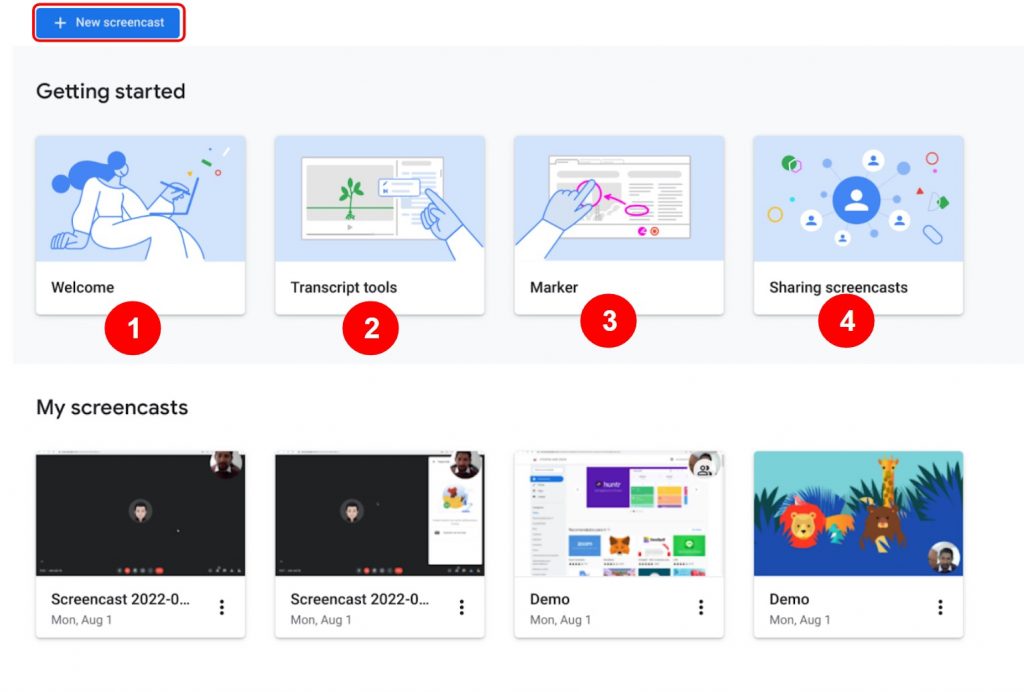
Anotaciones en PDF
Utilice la herramienta nativa de las Chromebook para realizar anotaciones en PDF. Esta novedad es ideal para firmar documentos y en la clase para calificar tareas de los estudiantes.
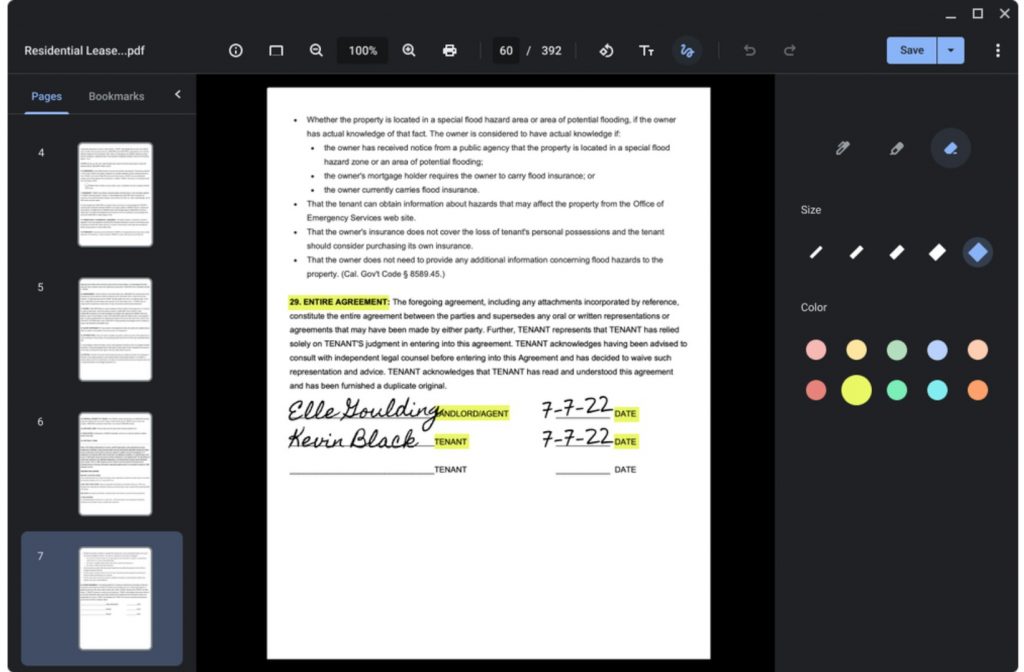
Recursos para administradores de Google Workspace
Sigue los pasos del siguiente video para activar el servicio de Streaming mediante YouTube y los Complementos para Google Classroom desde la consola de Google Workspace for Education.


Buenos días, esperamos la inbitación del grupo de google work space for education, para seguir aprendiendo de las herramientas de ésta comprometida platafprma en pro de la mejora en la educación de la sociedad en general.
Muy interesante y productivo para una clase atractiva y creativa pero sobre todo interactiva.
I would like to learn more
Gracias por la información, en mi institución educativa estamos trabajando para capacitarnos y poder ser guía con los alumnos para actualizarnos y usar herramientas tecnológicas que demandan los nuevos y futuros empleos. Estamos tomando las capacitaciones y aplicandolas ya que Classroom es una herramienta base a partir del periodo de pandemia.
Saludos cordiales.
Son herramientas excelentes que ayudan a hacer las clases mas dinamicas y que sean mas interesantes.
Me gusta los contenidos, espero un contenido más especializado. Muchas gracias